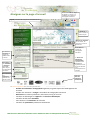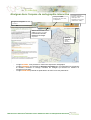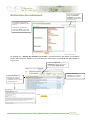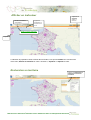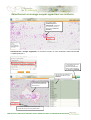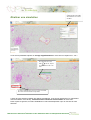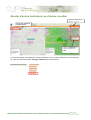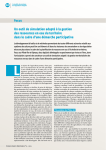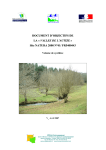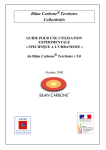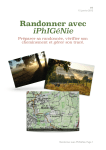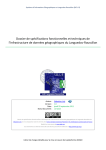Download Manuel d`utilisation www.observatoire-des
Transcript
Manuel d’utilisation www.observatoire-des-territoires.gouv.fr Réaliser ces diagnostics et des simulations à partir d’indicateurs choisis Le site de l’Observatoire www.observatoire-des-territoires.gouv.fr a été mis en ligne en juin 2005. Sa création répondait initialement à la nécessité d’une mise à disposition du public, d’indicateurs cartographiés sur les dynamiques territoriales et les politiques d’aménagement du territoire, avec le double objectif de: - diffuser une information plus complète auprès des acteurs territoriaux et du grand public ; - profiter des opportunités offertes par l’avènement d’internet et la diffusion de l’information géographique. Ces différentes ressources de l’Observatoire ont pour objectif d’aider dans un exercice de diagnostic et d’analyse des dynamiques territoriales et des politiques d’aménagement du territoire. Fin 2012, le nouveau module de cartographie interactive carto.observatoire-des-territoires.gouv.fr du site de l’Observatoire a été mis en ligne, un outil plus moderne et offrant des fonctionnalités nouvelles (cartes en vis-à-vis, croisement d'indicateurs, import de son propre jeu de données, etc.). Grâce aux outils de cartographie interactive, l’internaute peut composer des cartes à partir d’une information territorialisée, regroupée par grands thèmes d’intérêt pour l'aménagement du territoire. Retrouvez les manuels d’utilisation et les didacticiels dans la rubrique Aide du site de Naviguer sur la page d’accueil Documents d’aide en ligne à la navigation sur le site et à l’utilisation de l’espace de cartographie interactive Onglets permettant de naviguer sur l’ensemble du site « Zoom sur » : mise en avant de certains sujets Moteur de recherche sur les cartes, les données ou d’autres ressources Accès direct à l’espace de cartographie interactive Les dernières actualités de l’équipe de l’Observatoire et du site Présentation des assistants « Zonages » disponibles dans l’espace de cartographie interactive Pour s’abonner à la Newsletter en saisissant son adresse e-mail ou Accès aux indicateurs cartographiés répondant à des thématiques organisées suivant les sujets d’intérêt pour l’aménagement du territoire Accès aux sites des principaux partenaires La PAGE D’ACCUEIL du site vous permet de : - Accéder aux indicateurs cartographiés organisés par grands enjeux de l’aménagement du territoire - Accéder aux assistants « zonages » du module de cartographie interactive - Rechercher un contenu (indicateurs, documents, liens) par mot-clé - Consulter et télécharger les rapports et les dossiers thématiques - Consulter les dernières actualités - Vous abonner à la newsletter de l’Info Obs - Consulter les partenaires producteurs de données Retrouvez les manuels d’utilisation et les didacticiels dans la rubrique Aide du site de Naviguer dans l’espace de cartographie interactive Changez la maille d’analyse de votre carte, en cliquant ici En cliquant sur les boutons, choisissez les volets que vous souhaitez voir à l’écran (maximum 2 volets) Onglets de navigation du volet « textes » Afficher des données sur les cartes, permet de consulter l’arborescence des 450 indicateurs et zonages disponibles Outils de navigation : zoom, sélection, … - - L’onglet ACCUEIL vous présente le contenu de l’espace de cartographie. L’onglet ZONAGES est composé de plusieurs assistants qui vous permettent de rechercher un territoire, consulter un zonage, connaître les zonages qui couvrent un territoire ou comparer les zonages. L’onglet ZOOM SUR présente les publications du CGET et de ses partenaires Retrouvez les manuels d’utilisation et les didacticiels dans la rubrique Aide du site de Vous pouvez également utiliser le moteur de recherche pour accéder à l’indicateur souhaité grâce à des mots clés Rechercher des indicateurs Les indicateurs sont d’abord organisés en domaines puis en thèmes. Sélectionnez un thème puis cliquez sur cartes voir la liste des indicateurs du thème choisi En cliquant sur « afficher des données sur la carte », une arborescence par thème et sous-thème trie les 450 indicateurs. Cliquez sur le sous-thème de votre choix et consultez la liste des indicateurs s’y trouvant. Vous pouvez filtrer les indicateurs proposés en fonction de leur niveau géographique L’info bulle affiche la définition et toutes les informations relatives à l’indicateur (source, niveau géographique, etc.) Liste des indicateurs disponibles pour le thème « Population et évolution » Retrouvez les manuels d’utilisation et les didacticiels dans la rubrique Aide du site de Afficher un indicateur Libellé de l’indicateur cartographié Imprimer et exporter cartes et données Supprimez l’indicateur en cliquant sur la croix Ajouter un autre indicateur Légende L’indicateur de population choisi s’affiche dans la fenêtre, vous pouvez zoomer sur le territoire de votre choix, afficher les données du volet « données », imprimer ou exporter la carte. Rechercher un territoire Cliquez sur Rechercher et saisissez le nom d’une commune Retrouvez les manuels d’utilisation et les didacticiels dans la rubrique Aide du site de Sélectionner un zonage auquel appartient un territoire Clic gauche sur la commune pour la sélectionner et effectuer un second clic, droit, et sélectionner cadrer un territoire Choisissez un « zonage englobant » la commune choisie, ici nous choisissons l’intercommunalité « CA Bergeraçoise » L’ensemble des données ou seulement les données sélectionnées peuvent être exportées en cliquant sur exporter Les données sont visibles et sélectionnées dans le volet Données L’ensemble des communes de l’intercommunalité sont sélectionnées Le nombre d’habitants se met à jour pour l’ensemble des communes sélectionnées. Retrouvez les manuels d’utilisation et les didacticiels dans la rubrique Aide du site de Ajouter un contour supplémentaire dans voir afin d’afficher les contours des EPCI Réaliser une simulation Vous avez la possibilité d’ajouter un zonage supplémentaire de votre choix en cliquant sur « voir ». En maintenant la touche shift du clavier, cliquez sur les communes de votre choix Le nombre d’habitants se met à jour pour l’ensemble des communes sélectionnées et ajoutées. A partir de votre sélection réalisée aux étapes précédentes, vous pouvez sélectionner (en maintenant la touche shift de votre clavier), sélectionner des communes environnantes de votre choix. Dans le pavé de gauche, le nombre d’habitants se met automatiquement à jour en fonction de votre sélection. Retrouvez les manuels d’utilisation et les didacticiels dans la rubrique Aide du site de Ajouter d’autres indicateurs ou d’autres couches Affichez 2 cartes voire 4 cartes en vis-à-vis Ajouter des indicateurs supplémentaires Affichez le Géoportail de l’IGN et sélectionnez le relief Vous pouvez ajouter des indicateurs comme les bassins de vie, les aires urbaines, les zones d’emploi, etc, que vous retrouevrez dans Zonages d’études dans l’arborescence. Retrouvez les manuels d’utilisation et les didacticiels dans la rubrique Aide du site de